لفهم ماهية قرص GPT ، اقرأ المقال. على الرابط.
محتوى المقال:
- 1 تثبيت ويندوز مع قسم GPT
- 2 في BIOS الكمبيوتر ، تحتاج إلى تفعيل النقاط الهامة
- 3 تحويل نمط GPT إلى MBR
تثبيت ويندوز مع GPT التقسيم
رسالة الخطأ “غير قادر على تثبيت Windows على محرك الأقراص هذا GPT “غالبًا ما يحدث مع المستخدمين الذين يقومون بتثبيت 7 إصدار نظام التشغيل ، على الرغم من أن المشكلة ممكنة في الإصدار 8 من Windows. أن تابع التثبيت على القرص الثابت باستخدام قسم GPT 2 شروط:
- يجب أن يكون نظام التشغيل 64 بت.
- التبديل إلى وضع EFI.
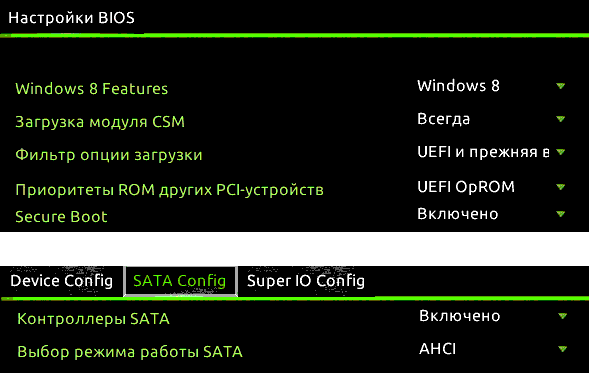
واجهة UEFI
بادئ ذي بدء ، تحتاج إلى الدخول إلى BIOS باستخدام UEFI للكمبيوتر. الواحد كل من قام بتثبيت نظام التشغيل مرة واحدة على الأقل يعرف ذلك من أجل هذا من الضروري في وقت بدء تشغيل الكمبيوتر للضغط على المفتاح الضروري. لمعرفة أي واحد ، يمكنك إلقاء نظرة خاطفة على الحذاء جهاز كمبيوتر. سيكون في السطر “اضغط – مفتاح للدخول – إلى أدخل قائمة التمهيد “مثل هذا. في حالة إذا في الوقت الراهن لديك OS 8 أو 8.1 مثبت ، ثم يمكنك تسجيل الدخول أسهل – من خلال زر “السحر”. التالي نتابع:
- في “تغيير إعدادات الكمبيوتر”.
- ثم ابحث عن “التحديث والاسترداد”.
- انقر فوق “استرداد الكمبيوتر”.
- بعد ذلك ، انقر فوق “خيارات التنزيل الخاصة”.
- و “إعادة التشغيل الآن.”
- بعد إعادة التشغيل ، حدد العنصر “التشخيص”
- “خيارات متقدمة” و “UEFI”.
إذا تلقيت تحذيرًا “غير قادر على التثبيت نوافذ في القسم 1 من القرص 0 “انتقل إلى المواد الموجودة عليها القضاء.
في BIOS الكمبيوتر ، تحتاج إلى تنشيط النقاط الهامة
- بدلاً من CSM ، ضع تنزيل UEFI ، يمكنك العثور عليه في قسم BIOS ميزات أو الإعداد.
- في علامة التبويب “وضع التشغيل SATA” ، قم بتغيير IDE إلى AHCI ، هذا عادة ما يتم العثور على الإعداد في الأجهزة الطرفية.
- قم بإيقاف تشغيل التمهيد الآمن – إذا كنت تستخدم نظام Windows
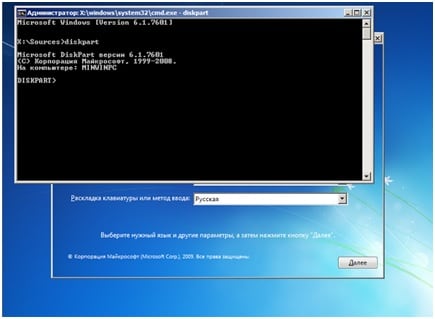
نافذة التقسيم التلاعب
قد تكون المقاطع وعناصر القائمة في مكان آخر بسبب اختلافها إصدارات BIOS و UEFI. ولكن من خلال الأسماء الواردة في المقال ، يمكنك العثور عليها لن يكون صعبا. بعد إعداد الإعدادات ، يصبح الكمبيوتر جاهزًا تثبيت نظام تشغيل جديد على قرص على غرار GPT.
تحويل نمط GPT إلى MBR
لهذا الإجراء ، يجب أن تعتني بك الملفات ، إذا كان هناك شيء مهم ، حفظ إلى “محرك أقراص فلاش” أو الكتابة لهم إلى القرص. عند تحويل القرص الصلب ، سوف تحتاج إلى كامل التنسيق مع حذف الأقسام وتشكيل أقسام جديدة.
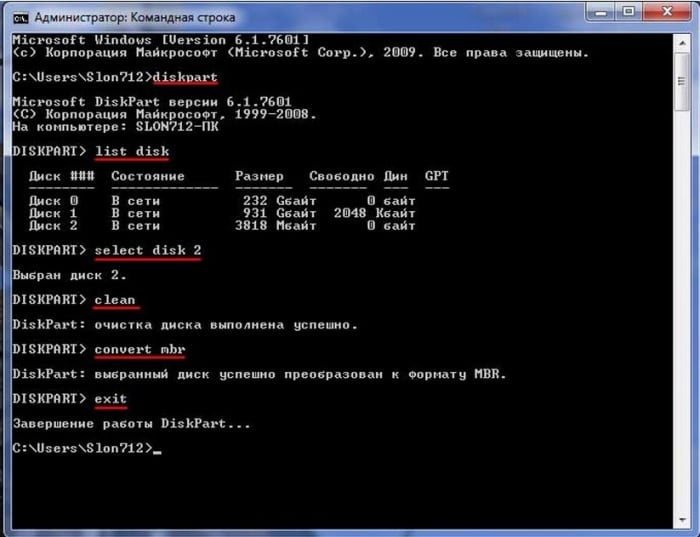
نافذة إعدادات قسم القرص
العملية بسيطة وتستغرق بعض الوقت لحلها. “غير قادر على تثبيت Windows على محرك GPT هذا.” نضع خيارا في BIOS للتمهيد من محرك الأقراص ، كيف يمكنك أن تفعل ذلك عندما تثبيت ويندوز. عندما تتلقى رسالة خطأ ، تحتاج إلى تشغيل سطر الأوامر:
- بالضغط على Shift + F.
- في النافذة التي تفتح ، أدخل الأمر “Diskpart”. هذا الفريق سوف يقودنا إلى شاشة حيث يمكنك إنتاج مختلف تلاعب القرص.
- بعد ذلك ، في النافذة التي تفتح ، أدخل “قائمة قرص” لعرضه قائمة أقسام القرص المتاحة.
- نكتب “حدد القرص *” هنا – حيث نكتب بدلاً من العلامة النجمية اسم قسم القرص.
- مزيد من التلاعب فقط مع محرك الأقراص المحدد. أنت الآن بحاجة إليه قم بتنظيف باستخدام الأمر “تنظيف” ، وبعد ذلك يمكنك القيام به قسم التحويل.
- بعد ذلك ، أدخل الأمر “تحويل MBR” ، وبعد ذلك النظام سيقوم بإجراء تحويل يتم فيه مسح قسم GPT ، وتشغيله مكانها خلق واحدة جديدة – MBR.
الآن يمكنك تكرار جميع خطوات تثبيت Windows مرة أخرى ، دون أي حواجز.
